Как установить файл APK на Android
Каждый владелец устройства, работающего под управлением операционной системы Android, рано или поздно сталкивается с аббревиатурой APK. Что это такое? Зачем нужен этот файл на смартфоне или планшете? Какие возможности даёт его установка? Все эти вопросы неизбежно возникают у человека, который недавно обзавёлся устройством на Android, но ещё не до конца разобрался со всеми тонкостями его работы. В этом посте мы постараемся максимально доступно всё разъяснить, ответив на самые популярные вопросы о том, зачем вам может потребоваться APK и как его установить.
Робот-логотип Android машет рукой
Содержание
- 1 Что такое файл APK?
- 2 Зачем может понадобиться установка файла APK?
- 3 Установка APK при помощи устройства на Android
- 4 Установка APK при помощи компьютера
Что такое файл APK?
Иконка APK-файла для Android
Каждое приложение для Android состоит из множества разных файлов. Чтобы оно могло корректно устанавливаться и работать, разработчики особым образом «собирают» все составные части приложения в один большой архивный исполняемый файл, который и называется APK (Android Package Kit).
Приложения, «упакованные» в формат APK, используются в операционной системе Android для распространения и установки. Большинство пользователей используют для их загрузки Google Play Store, но есть и другие способы.
Зачем может понадобиться установка файла APK?
робот ждёт окончания загрузки файла
В виде файла APK часто распространяются новые «сборки» операционной системы Android, которая пока недоступна для конкретной модели смартфона. Кроме того, случается, что некоторые приложения выходят только в определённых регионах, но не в вашем, поэтому загрузить их из Google Play Store нельзя. Даже за деньги. Единственный вариант — загрузка и установка APK обходным путём.
Заходите к нам в Яндекс.Дзен, там есть много эксклюзивных публикаций!
Зачастую проще скачать новейшую версию нужного приложения одним APK-файлом, в который уже интегрированы все обновления, чем ждать, пока они станут доступны через магазин приложений, а потом долго и нудно их оттуда выкачивать. Бывает и так, что вам не понравилась новая версия определённой программы, и вы, обновив её до последней версии, решаете, что раньше было лучше. В этом случае можно скачать нужную вам версию программы, упакованную в файл APK.
Бывает и так, что вам не понравилась новая версия определённой программы, и вы, обновив её до последней версии, решаете, что раньше было лучше. В этом случае можно скачать нужную вам версию программы, упакованную в файл APK.
Как проверить APK-файлы приложений для Android на вирусы
Некоторые китайские устройства на Android не имеют доступа в Google Play Store. В этом случае получить и установить новое приложение можно только при помощи скачанного из стороннего источника файла APK. Случается, что пользователь нечаянно удаляет приложение Google Play Store. Чтобы загрузить его назад, также потребуется файл APK с этой программой.
Стоит отметить, что при загрузке APK-файлов нужно соблюдать меры предосторожностей. Некоторые файлы APK могут содержать вредоносные программы, Malware и прочие неприятные и неочевидные «бонусы». Также следует избегать загрузки и установки пиратских версий программного обеспечения — это незаконно.
Как понять, что на вашем смартфоне установлены вредоносные программы
Перед загрузкой следует внимательно изучить сайт, на котором лежит нужный файл APK.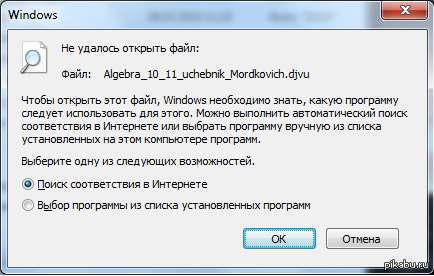 Если возникнут сомнения, лучше немного дольше поискать искомый файл или проконсультироваться со знающими людьми, которые посоветуют проверенный ресурс, с которого можно загрузить приложение.
Если возникнут сомнения, лучше немного дольше поискать искомый файл или проконсультироваться со знающими людьми, которые посоветуют проверенный ресурс, с которого можно загрузить приложение.
Установка APK при помощи устройства на Android
Samsung Galaxy S10 в руке
Для установки файла APK обычно не требуется ничего, кроме самого планшета или смартфона на Android, в который и нужно установить ту или иную программу. Чтобы это сделать, следует немного подготовиться. Первым делом идём в Настройки и выбираем там вкладку «Безопасность». Далее ставим «галочку» в пункте «Разрешить установку приложений из неизвестных источников». Это позволит ставить приложения не только из магазина Google Play Store, но и из других источников. Как раз то, что нужно! В более новых версиях Android порядок действий может отличаться. Иногда система уже в процессе установки приложения из файла APK задаёт вопрос о том, разрешает ли пользователь это делать. Разрешить нужно, иначе ничего не получится.![]()
Теперь, когда подготовка завершена, нужно просто открыть браузер, найти нужный файл APK, загрузить его на устройство, а затем запустить его для установки приложения. Запоминайте, куда скачали файл. Обычно это папка «Загрузки», если перед скачиванием не был выбран другой путь. Найдя загруженный файл, достаточно просто нажать на него, а затем согласиться на установку, тапнув «Да». После этого приложение начнёт устанавливаться. Готово!
Установка APK при помощи компьютера
Смартфон Samsung Galaxy Note 10 подключен к ноутбуку
Не всем нравится тыкать пальцем в небольшой экран смартфона, стараясь попасть в нужную букву, вбивая название программы в поисковике, поэтому многие предпочитают качать всё на компьютер. В этом тоже нет ничего сложного.
Нужно найти файл APK, а затем загрузить его в любую папку компьютера. Затем следует подключить к ПК Android-устройство на которое вы собираетесь поставить приложение. Затем, когда внутренняя память или карта памяти устройства откроется в виде отдельной папки, перенести туда файл APK. Главное — не забыть, куда именно он перемещался, чтобы не тратить лишнее время на поиски. Далее следует нажать на закачанный файл APK, согласиться с началом установки и ждать завершения процесса. Вот и всё!
Главное — не забыть, куда именно он перемещался, чтобы не тратить лишнее время на поиски. Далее следует нажать на закачанный файл APK, согласиться с началом установки и ждать завершения процесса. Вот и всё!
В интернете существует огромное количество источников APK-файлов. Главное — выбрать ресурс с приличной репутацией, чтобы свести к минимуму возможность заражения файла вирусами или загрузки пиратского программного обеспечения. Один из таких источников называется APK Mirror. Обычно на нём можно безопасно и быстро скачать нужный файл APK, но лучше всё-таки перед скачиванием почитать комментарии пользователей.
Если вы знаете другие проверенные источники и можете поделиться полезным опытом установки APK — добро пожаловать в комментарии. Не забывайте, что обсудить новости можно и в нашем телеграм-чате.
Как установить APK-файлы на ПК с помощью BlueStacks?
Эксклюзивы BlueStacks
Как установить APK-файлы на ПК с помощью BlueStacks?
Написано: Контент Командой BlueStacks
Фев 06, 2023
Скачать BlueStacks на ПК
Иногда в магазинах приложений невозможно найти популярный релиз или только что вышедшую игру, в которую очень хочется поиграть. Это происходит из-за того, что вы находитесь в определенном регионе, который не входит в список территорий для глобального релиза, или из-за несоответствия вашего устройства какому-то стандарту. В обоих случаях игры будут отображаться как недоступные для загрузки, или не будут отображаться вообще.
Это происходит из-за того, что вы находитесь в определенном регионе, который не входит в список территорий для глобального релиза, или из-за несоответствия вашего устройства какому-то стандарту. В обоих случаях игры будут отображаться как недоступные для загрузки, или не будут отображаться вообще.
К счастью, эту проблему можно решить. Вместо того чтобы безрезультатно искать тайтлы в Google Play, вы можете найти их APK-файлы и запустить установку вручную. Системы смартфонов охотно работают с такими файлами. Сложность этого метода заключается лишь в том, чтобы найти рабочие APK-файлы и произвести все необходимые манипуляции.
Проблема с отсутствием доступа к играм может произойти даже в том случае, если вы используете BlueStacks на ПК. Это печально, но такова политика магазинов приложений, на которую мы не можем повлиять. Однако есть и хорошие новости: наша платформа позволяет устанавливать сторонние APK на компьютер еще легче, чем на смартфонах!
Достаточно выполнить несколько простых шагов:- Найдите и скачайте APK-файл игры, которую вы хотите установить.

- Откройте BlueStacks и нажмите сочетание клавиш Ctrl + Shift + B или кнопку «Установить APK», расположенную на боковой панели платформы.
- В открывшемся окне найдите APK-файл и откройте его, чтобы запустить установку.
- Через несколько секунд установленная игра появится на главном экране BlueStacks. Как только это случилось, нажмите на иконку и наслаждайтесь игровым процессом!
В редких случаях возможны сбои установки из-за несовместимости. Исправить эту проблему очень просто: попробуйте установить игру в окне BlueStacks с поддержкой 64-битной версии Android. Чтобы его создать, откройте Менеджер окон с помощью клавиш Ctrl + Shift + 8 или соответствующей иконки на боковой панели эмулятора.
BlueStacks открывает для вас мир мобильных игр без границ. Платформа идеально подходит для загрузки файлов с официального магазина Google Play, но также дает возможность устанавливать APK-файлы тех игр, которые по разным причинам недоступны в вашем регионе или на конкретном устройстве.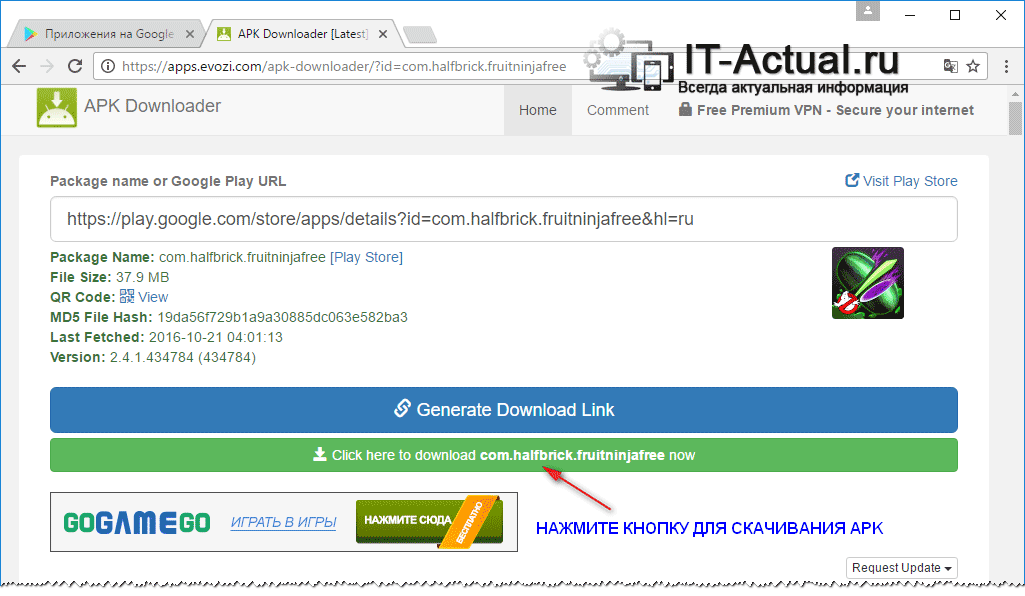 Так вы сможете в числе первых пробовать различные новинки и получить удовольствие от Android-игр, которые недоступны другим пользователям вашей страны.
Так вы сможете в числе первых пробовать различные новинки и получить удовольствие от Android-игр, которые недоступны другим пользователям вашей страны.
Оставляйте свои вопросы, комментарии и пожелания под этой статьей. Мы всегда готовы прийти вам на помощь и прислушаться к вашему мнению!
Скачать BlueStacks на ПК
Подборки BlueStacksИгры.
 Гайды. Тренды. А также многое другое на вашей почте каждую неделю.
Гайды. Тренды. А также многое другое на вашей почте каждую неделю.Нажав на «Подписаться», я соглашаюсь получать еженедельные обновления из блога BlueStacks.
Спасибо!
Проверьте свой email, чтобы подтвердить подписку на рассылку.
404: Страница не найдена
Страница, которую вы пытались открыть по этому адресу, похоже, не существует. Обычно это результат плохой или устаревшей ссылки. Мы извиняемся за любые неудобства.
Что я могу сделать сейчас?
Если вы впервые посещаете TechTarget, добро пожаловать! Извините за обстоятельства, при которых мы встречаемся. Вот куда вы можете пойти отсюда:
Поиск- Пожалуйста, свяжитесь с нами, чтобы сообщить, что эта страница отсутствует, или используйте поле выше, чтобы продолжить поиск
- Наша страница «О нас» содержит дополнительную информацию о сайте, на котором вы находитесь, WhatIs.com.
- Посетите нашу домашнюю страницу и просмотрите наши технические темы
Просмотр по категории
Сеть
- управление неисправностями
Управление сбоями — это компонент управления сетью, который обнаруживает, изолирует и устраняет проблемы.

- изящная деградация
Мягкая деградация — это способность компьютера, машины, электронной системы или сети поддерживать ограниченную функциональность даже …
- Синхронная оптическая сеть (SONET)
Synchronous Optical Network (SONET) — это североамериканский стандарт синхронной передачи данных по оптическим волокнам.
Безопасность
- менеджер паролей
Менеджер паролей — это технологический инструмент, который помогает пользователям Интернета создавать, сохранять, управлять и использовать пароли в различных онлайн-ресурсах …
- Код аутентификации сообщения на основе хэша (HMAC)
Hash-based Message Authentication Code (HMAC) — это метод шифрования сообщений, в котором используется криптографический ключ в сочетании с …
- Брандмауэр веб-приложений (WAF)
Брандмауэр веб-приложений (WAF) — это брандмауэр, который отслеживает, фильтрует и блокирует трафик протокола передачи гипертекста (HTTP) по мере его.

ИТ-директор
- рамки соблюдения
Структура соответствия — это структурированный набор руководств, в котором подробно описаны процессы организации для обеспечения соответствия…
- качественные данные
Качественные данные – это информация, которую невозможно подсчитать, измерить или выразить с помощью чисел.
- зеленые ИТ (зеленые информационные технологии)
Green IT (зеленые информационные технологии) — это практика создания и использования экологически устойчивых вычислительных ресурсов.
HRSoftware
- опыт кандидата
Опыт кандидата отражает отношение человека к процессу подачи заявления о приеме на работу в компанию.
- непрерывное управление производительностью
Непрерывное управление эффективностью в контексте управления человеческими ресурсами (HR) представляет собой надзор за работой сотрудника .
 ..
.. - вовлечения сотрудников
Вовлеченность сотрудников — это эмоциональная и профессиональная связь, которую сотрудник испытывает к своей организации, коллегам и работе.
Обслуживание клиентов
- лид-скоринг
Оценка лидов — это методология, используемая отделами продаж и маркетинга для определения ценности лидов или потенциальных …
- построить на заказ
Сборка на заказ — это методология и производственная практика, при которых продукт создается после получения подтвержденного заказа.
-
Управление данными о клиентах (CDM) представляет собой набор административных процессов, позволяющих получать данные о клиентах и взаимодействиях с ними …
Как открыть файлы APK в Windows 10? [Вот 4 метода]
- Мастер разделов
- Магия разделов
- Как открыть APK-файлы в Windows 10? [Вот 4 метода]
Эми | Подписаться | Последнее обновление
Английский
- немецкий
В этом посте объясняется, что такое файл APK, и , как открыть файлы APK в Windows 10 . Если вы собираетесь запускать APK в Windows 10, прочитайте этот пост мастера создания разделов MiniTool сейчас. Вот 4 способа, которые помогут вам открыть файлы APK.
Что такое файл APK
APK, сокращенно от Android Package Kit, также известен как пакет приложений Android или пакет Android. APK-файлы — это пакеты, содержащие приложение Android и его установщик. С помощью этих файлов вы можете устанавливать различные типы приложений в операционной системе Android.
Советы:
APK-файлы обычно сохраняются в формате ZIP и могут быть напрямую загружены на устройства Android через Google Play или другие веб-сайты.
Чтобы установить приложения Android на такие устройства, как компьютеры Windows и Mac, вы должны получить APK-файлы приложений, а затем открыть их на своем устройстве.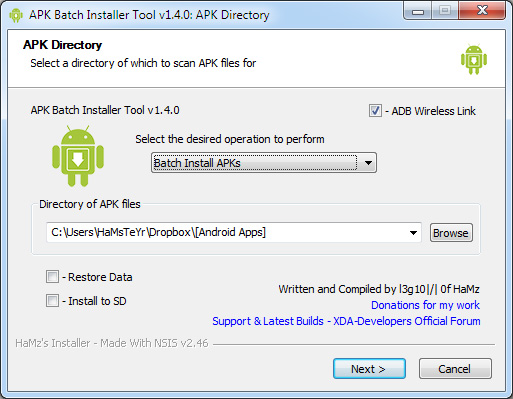 Как открыть файлы APK в Windows 10? Вот учебник для вас.
Как открыть файлы APK в Windows 10? Вот учебник для вас.
Как открыть файлы APK в Windows 10
Способ 1. Используйте эмулятор
Поскольку Windows 10 не распознает файлы APK сама по себе, вам необходимо загрузить и установить бесплатный эмулятор Android для Windows 10/11, а затем использовать это для открытия файлов APK. Например, вы можете использовать такие эмуляторы, как Bluestacks, YouWave, MeMu и т. д.
После завершения процесса установки запустите эмулятор Android на своем компьютере и выберите APK-файл, который хотите открыть. Затем вы успешно запустите APK в Windows.
Способ 2: Используйте ARC Welder
ARC Welder — это расширение для Google Chrome, которое позволяет открывать файлы APK в браузере. На самом деле, вы можете открывать файлы APK на любом устройстве, поддерживающем Chrome. Это означает, что вы можете напрямую запускать приложения Android из браузера, открывая файлы APK. ARC Welder можно загрузить и установить в таких системах, как Windows, MacOS, Linux и Chrome OS.
С помощью этого расширения вы можете играть в игры для Android и запускать приложения для Android, включая Viber, WhatsApp, Tumblr и Instagram. Однако у ARC Welder есть и недостатки. Например, у него нет доступа к Google Play Store, как у BlueStacks и Nox. Кроме того, вы можете запускать только одно приложение на ARC Welder одновременно.
Вот руководство по открытию файлов APK через ARC Welder.
Шаг 1: Откройте Google Chrome, а затем перейдите на официальный сайт ARC Welder и нажмите на значок 9.0137 Скачать для ПК кнопку, чтобы получить его.
Шаг 2: Загрузите файлы APK и укажите на них ARC Welder.
Шаг 3: Выберите, как вы хотите их видеть и разрешаете ли вы доступ к буферу обмена.
Шаг 4: Затем следуйте инструкциям на экране, чтобы завершить процесс.
Способ 3: Откройте APK-файлы Windows 10 с помощью Android SDK
Шаг 1: Загрузите Android SDK со своего веб-сайта.
Шаг 2: Нажмите одновременно клавиши Windows и R , чтобы открыть окно Выполнить .
Шаг 3: Введите control и нажмите Введите , чтобы открыть окно панели управления .
Шаг 4: Щелкните Система и безопасность > Система .
Шаг 5: Щелкните Дополнительные параметры системы в разделе Связанные параметры системы .
Шаг 6: Коснитесь Переменные среды на вкладке Дополнительно .
Шаг 7: Нажмите кнопку New в разделе Пользовательские переменные , а затем введите ANDROID_HOME за полем Variable name и введите путь к вашему Android SDK. папка. После этого нажмите OK , чтобы сохранить изменения.
Шаг 8: В том же разделе нажмите Путь > Редактировать . Затем нажмите New и скопируйте и вставьте путь « %ANDROID_HOME%\tools;%ANDROID_HOME%\tools\bin;%ANDROID_HOME%\platform-tools » в окно. Наконец, нажмите OK .
Шаг 9: Запустите командную строку от имени администратора, введите adb и нажмите Введите .
Способ 4. Запустите APK в Windows 10 через Android Studio
Android Studio, основанная на IntelliJ IDEA, является официальной интегрированной средой разработки (IDE) для разработки приложений для Android. Он может открывать файлы APK и помогает повысить производительность при создании приложений для Android. В этом разделе мы покажем вам, как открывать APK-файлы на ПК с помощью Android Studio.
Советы:
Перед запуском процесса убедитесь, что в вашей системе установлены инструменты SDK.



 ..
..
Ваш комментарий будет первым